用源码搭建LNMP环境+部署WordPress
首先要做的是就是关闭Centos7.4的防火墙及selinux
#systemctl stop firewalld
#systemctl disable firewalld
#sed -ri 's/^(SELINUX=).*/\1disabled/g' /etc/selinux/config
#setenforce 0 \\临时启用
一:用源码安装nginx:
1、首先安装nginx的编译环境:
#yum -y install make zlib zlib-devel gcc gcc-c++ libtool openssl openssl-devel autoconf
2、下载并解压nginx:
#wget http://mirrors.sohu.com/nginx/nginx-1.6.1.tar.gz
#tar -zxvf nginx-1.6.1.tar.gz
3、预编译 nginx:
#cd /root/nginx-1.6.1
#./configure --prefix=/usr/local/nginx \
--sbin-path=/usr/local/nginx/sbin/nginx \
--conf-path=/usr/local/nginx/nginx.conf \
--pid-path=/usr/local/nginx/nginx.pid \
--user=nginx \
--group=nginx \
--with-http_ssl_module \
--with-http_flv_module \
--with-http_mp4_module \
--with-http_stub_status_module \
--with-http_gzip_static_module \
--http-client-body-temp-path=/var/tmp/nginx/client/ \
--http-proxy-temp-path=/var/tmp/nginx/proxy/ \
--http-fastcgi-temp-path=/var/tmp/nginx/fcgi/ \
--http-uwsgi-temp-path=/var/tmp/nginx/uwsgi \
--http-scgi-temp-path=/var/tmp/nginx/scg--with-pcre
预编译成功,会出现如下的提示信息:
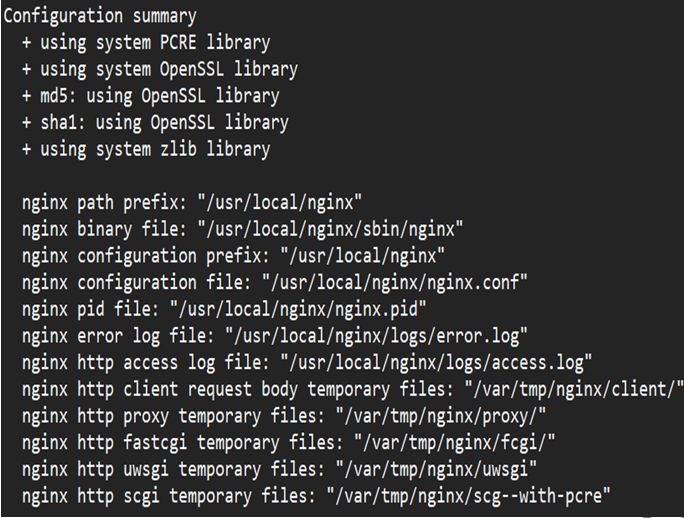
4、创建/var/tmp/nginx/client/目录:
#mkdir -p /var/tmp/nginx/client
5、编译安装nginx:
#cd /root/nginx-1.6.1
#make && make install
编译安装完成没有报错,说明安装成功
6、创建给nginx使用的nginx用户以及组
#groupadd -r nginx #创建一个系统账户
#useradd -r -g nginx nginx #创建一个系统账户,所属组为nginx
7、在/usr/local/nginx/nginx.conf 目录下修改以下内容
[root@localhost ~]vim /usr/loca/nginx/nginx.conf
//添加 index.php:
location / {
root /usr/local/nginx/html;
index index.php index.html index.htm; (红色部分是需要添加的内容)
} //修改:①、先去掉一下部分内容前面的注释“#”;②、将php-fpm所指的目录指向nginx的工作目录
location ~ \.php$ {
root /usr/local/nginx/html; (此路径是绝对路径,应该与 nginx 工作目录的路径一致)
fastcgi_pass 127.0.0.1:9000;
fastcgi_index index.php;
fastcgi_param SCRIPT_FILENAME $document_root$fastcgi_script_name; include fastcgi_params;
}
8、启动nginx服务:
#/usr/local/nginx/sbin/nginx \\启动nginx服务
#/usr/local/nginx/sbin/nginx -s reload \\重新载入配置
#/usr/local/nginx/sbin/nginx -s reopen \\重启nginx服务
#/usr/local/nginx/sbin/nginx -s stop \\停止nginx服务
9、测试nginx首页
在浏览器的地址栏输入自己主机的IP地址:例如:192.168.1.1,就会出现如下界面
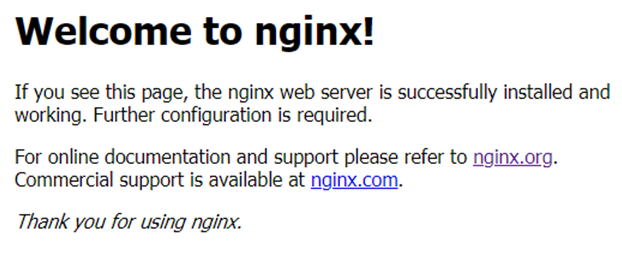
二、安装数据库(mariadb-server)
1、用yum安装mariadb-server
#yum install –y mariadb-server mariadb
#systemctl start mariadb
#systemctl enable mariadb
2、数据库初始化
#mysql_secure_installation
或者
#mysqladmin –u root password ‘password’
3、进入数据库,创建等会要用的WordPress的数据库
#mysql -u root -p #输入密码
MariaDB [(none)]> create database wordpressdb;
MariaDB [(none)]> create user wordpress@localhost identified by '123456';
MariaDB [(none)]> grant all privileges on wordpressdb.* to wordpress@localhost;
MariaDB [(none)]> flush privileges;
MariaDB [(none)]> exit
三、用源码安装PHP7的版本
1、安装epel和webtatic扩展包
rpm -Uvh https://mirror.webtatic.com/yum/el7/epel-release.rpm
rpm -Uvh https://mirror.webtatic.com/yum/el7/webtatic-release.rpm
2、安装PHP编译环境
#yum install -y mcrypt mhash libxml2-devel openssl-devel bzip2-devel curl-devel libmcrypt-devel readline-devel systemtap-sdt-devel libjpeg-devel libpng-devel freetype-devel
3、下载PHP并且解压
#wget http://mirrors.sohu.com/php/php-7.0.10.tar.gz
#tar -zxvf php-7.0.10.tar.gz
4、预编译PHP
#cd php-7.0.10
./configure --prefix=/usr/local/php
--with-config-file-path=/usr/local/php/etc \
--enable-fpm \
--with-fpm-user=www \
--with-fpm-group=www \
--with-pdo-mysql=mysqlnd \
--with-mysql-sock=/usr/local/mysql/commondir/mysql.sock \
--with-libxml-dir \
--with-gd \
--with-jpeg-dir \
--with-png-dir \
--with-freetype-dir \
--with-iconv-dir \
--with-zlib-dir \
--enable-soap \
--enable-gd-native-ttf \
--enable-ftp \
--enable-mbstring \
--enable-exif \
--with-pear \
--with-curl \
--with-openssl
预编译出现以下提示信息,就预编译成功:
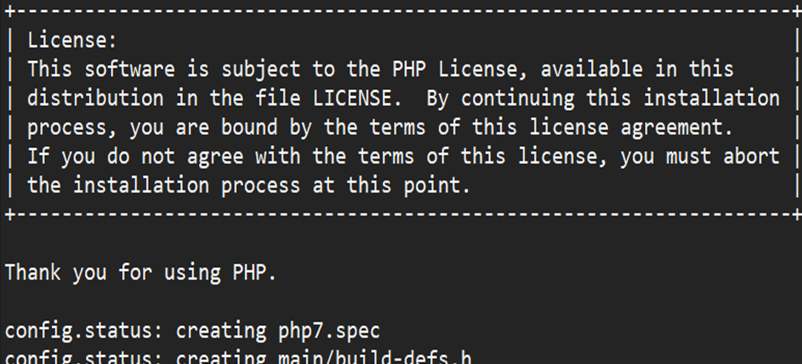
5、编译安装PHP7
#cd /root/php-7.0.10
#make && make install
编译安装过程没有报错,代表安装成功
6、修改 php-fpm.conf.default 为 php-fpm.conf,并编辑 php-fpm.conf 里面的部分内容
#cd /usr/local/php/etc
#mv php-fpm.conf.default php-fpm.conf
#vim php-fpm.conf
pid = run/php-fpm.pid #去掉前面的分号(;)
7、 修改 www.conf.default 为 www.conf
#cd /usr/local/php/php-fpm.d
#cp -a www.conf.default www.conf
8、复制 php.ini 配置文件
#cd /root/php-7.0.10
#cp -a php.ini-production /usr/local/php/etc/php.ini
9、复制 php-fpm 启动脚本到 init.d,并赋予执行权限
#cp -a sapi/fpm/init.d.php-fpm /etc/init.d/php-fpm
#chmod u+x /etc/init.d/php-fpm
10、给PHP创建 www 群组和 www 用户
#groupadd -r www #创建一个系统账户
#useradd -r -g www www #创建一个系统账户,所属组为www
11、启动 php-fpm
#/etc/init.d/php-fpm start
四、在nginx的工作目录首页编辑一个测试PHP的首页,判断nginx是否支持解析PHP
1、在 nginx 的工作目录下,编辑测试 PHP 文件 test.php(测试文件名可以随意,但是必须是以“.php”结尾的文件)
#cd /usr/local/nginx/html/
#vim test.php
<?php
phpinfo();
?>
2、在浏览器地址栏输入:IP/test.php
例如:192.168.1.1/test.php;就会看到如下的PHP测试首页
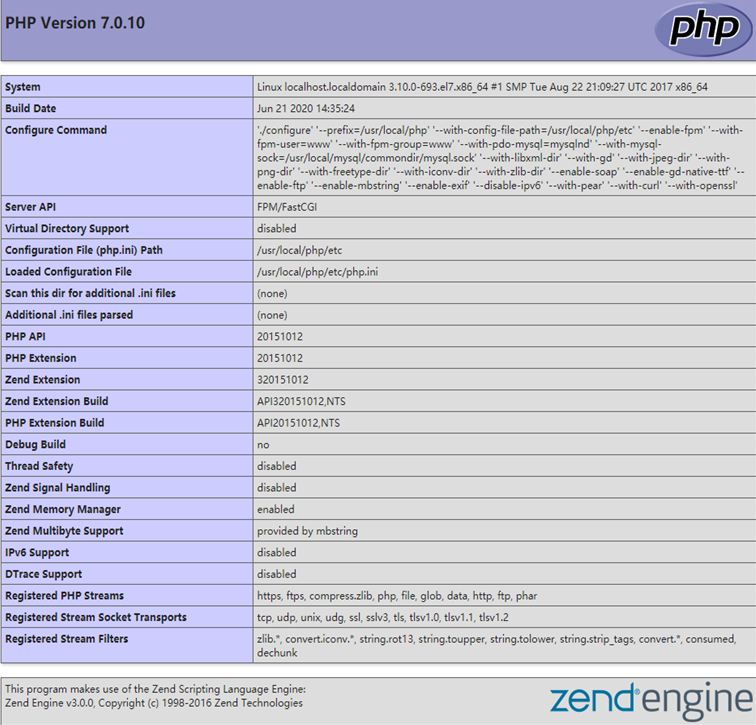
五、LNMP环境已经搭建成功,下面就可以开始上传WordPress了
1、下载解压 wordoress
wget https://wordpress.org/latest.tar.gz
tar –zxvf latest.tar.gz
2、将wordpress里面所有内容移到/usr/local/nginx/html 目录下
mv /root/wordpress/* /usr/local/nginx/html
3、将 wp-config-sample.php 更换成 wp-config.php,并修改以下内容
#cd /usr/local/nginx/html
#mv wp-config-sample.php wp-config.php
#vim wp-config.php
/** The name of the database for WordPress */
define( 'DB_NAME', 'wordpressdb' ); \\数据库名
/** MySQL database username */
define( 'DB_USER', 'wordpress' ); \\数据用户名
/** MySQL database password */
define( 'DB_PASSWORD', '123456' ); \\数据库密码
4、将/usr/local/nginx/html 下的所有文件的用户改为root用户
#chown -R root:root /usr/local/nginx/html
5、在浏览器地址栏输入自己主机的IP地址,即可出现wordpress安装界面
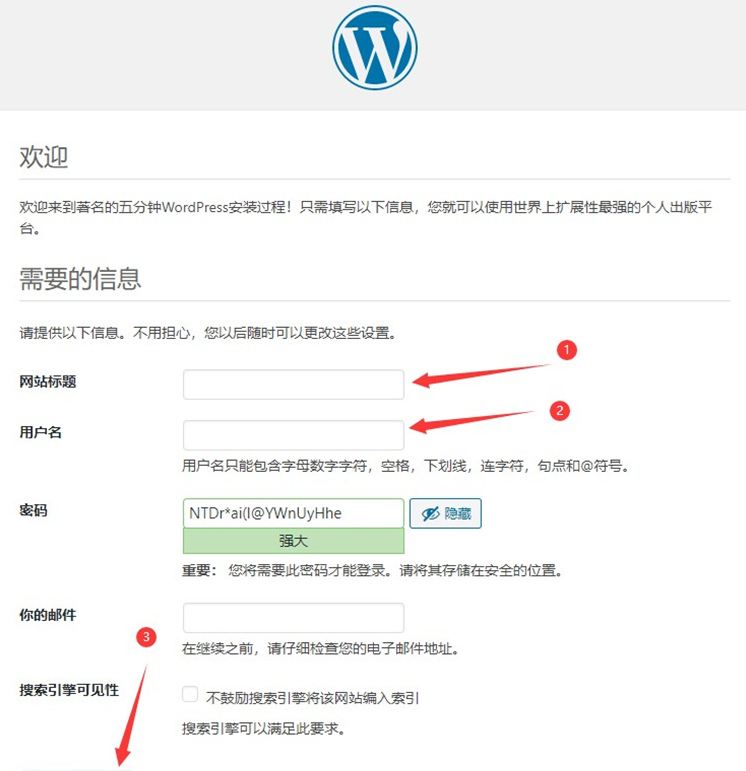
扩展【 https://www.runoob.com/linux/nginx-install-setup.html 源码安装Nginx】
用源码搭建LNMP环境+部署WordPress的更多相关文章
- CentOS 7 源码搭建LNMP环境
搭建 LNMP 环境 源码包版本 : CentOS Linux 7 nginx-1.15.1.tar.gz mysql-boost-5.7.21.tar.gz php-7.2.7.tar.gz ...
- 在CENTOS上源码搭建LNMP环境
前言 1.操作前提: CentOS Linux release 7.5.1804: sudo用户(需要root权限): 2.需要安装的组件: nginx稳定版:nginx-1.14.0: MariaD ...
- 搭建LNMP环境部署Wordpress博客
!!!首先要做的就是关闭系统的防火墙以及selinux: #systemctl stop firewalld #systemctl disable firewalld #sed -ri 's/^(SE ...
- 源码搭建LNMP
源码安装LNMP 作者:尹正杰 版权声明:原创作品,谢绝转载!否则将追究法律责任. 欢迎加入:高级运维工程师之路 598432640 前言:非常简单的一个平台LNMP,在生产实际环 ...
- 源码搭建lnmp平台
lnmp平台是指利用linux操作系统,nginx服务器,mysql数据库和php语言搭建高性能web服务器,负载均衡器和邮件代理服务器. 原理图:‘
- CentOS 6.5 下源码搭建LAMP环境
参考网站: http://wenku.baidu.com/link?url=Cvkqss2E9mnxXOZigMWPaCfqwsBxnm0sZ4aKE2oLAgQ888XxeC0DWOChxVqiHz ...
- 终于完成了 源码 编译lnmp环境
经过了大概一个星期的努力,终于按照海生的编译流程将lnmp环境源码安装出来了 nginx 和php 主要参考 http://hessian.cn/p/1273.html mysql 主要参考 http ...
- MyCAT源码分析——分析环境部署
为了更好地了解mycat的原理,计划对mycat源码进行通读一遍,根据实际业务环境进行相关源码优化. 一.环境描述 操作系统:windows 10 x64 软件:jdk 1.7+ maven ...
- ubuntu 源码安装 lnmp 环境
准备篇 下载软件包 1.下载nginx http://nginx.org/download/nginx-1.2.0.tar.gz 2.下载pcre (支持nginx伪静态) ftp://ftp.cs ...
随机推荐
- OOUML系列总结及终章回顾
盼望着,盼望着,OO课程终于结束了,但是,此刻的我却感到一丝失落,甚至想着再来一单元岂不妙哉? 目录 总结本单元三次作业架构 四个单元中架构设计及OO方法理解的演进 四个单元中测试理解与实践的演进 课 ...
- OO第二单元作业——魔鬼电梯
简介 本单元作业分为三次 第一次作业:第一次作业要实现单部简单电梯,停靠所有楼层,无载客容量,性能分考量电梯运行时间. 第二次作业: 第二次作业实现多部电梯,电梯数量由初始化设定,每部电梯都停靠所有楼 ...
- NTP时间同步服务
NTP时间服务器 作用:ntp主要是用于对计算机的时间同步管理操作. 时间是对服务器来说是很重要的,一般很多网站都需要读取服务器时间来记录相关信息,如果时间不准,则可能造成很大的影响. 部署安装NTP ...
- 【WPF】将控件事件中的参数,传递到ViewModel中
在MVVM模式下,在通常使用命令(Command)绑定的方式的时候 ,使用的是 CommandParameter 属性进行参数的传递. 但是很多时候,有一些事件我们需要使用其中的一些事件里面的参数,以 ...
- PostGIS管网连通性分析
GIS在管网数据中的很重要的一个应用方向就是"管网空间分析",其中包括连通性分析.上下游分析.爆管分析等等.下面是我使用postgis来实现该"管网连通性分析" ...
- OO第一单元作业总结——表达式求导
OO第一单元作业总结 第一次作业 基于度量分析代码结构 基本算法 第一次作业是简单多项式导函数求解,不需要对输入数据的合法性进行判定, 基本思想是用 (coeff, expo)表示二元组 coeff* ...
- Powershell免杀
Powershell免杀 0x01 前言 前几天搞一个站的时候,进入内网,想让内网一台机子powershell上线.然后被杀软拦截了,极其的不讲武德,想着找我极强的朋友们白嫖个免杀的方法. 后面还是没 ...
- PAT 乙级 -- 1010 -- 一元多项式求导
题目简述 设计函数求一元多项式的导数.(注:xn(n为整数)的一阶导数为n*xn-1.) 输入格式:以指数递降方式输入多项式非零项系数和指数(绝对值均为不超过1000的整数).数字间以空格分隔. 输出 ...
- Dalvik模式下基于Android运行时类加载的函数dexFindClass脱壳
本文博客地址:http://blog.csdn.net/qq1084283172/article/details/78003184 前段时间在看雪论坛发现了<发现一个安卓万能脱壳方法>这篇 ...
- 开启Android应用调试选项的工具XDebug的介绍
本文博客地址:https://blog.csdn.net/QQ1084283172/article/details/81187769 最近这段时间比较郁闷,就不分享和学习比较复杂的Android逆向技 ...
